この記事では、Androidスマホの画面が暗くて見づらい場合の対処法をくわしく解説します。
Androidスマホの画面が暗くて見づらい原因は?
Androidスマホの画面が暗くて見づらい原因としては、
- Androidスマホの画面の明るさがうまく調整されていない。
- ダークテーマがオンになっている。
- 色反転がオンになっている。
- Androidスマホが故障している。
などが考えられます。
一般の人が、「どの原因によって、画面が暗くて見づらいのか?」を特定するのは難しいため、以下の対処法を一つずつ試してみてください。
Androidスマホの画面が暗くて見づらい場合の対処法
まずはAndroidスマホの画面の明るさを調整してみる
Androidスマホの画面の明るさの調整がうまくいっていないため、画面が暗くて見づらい可能性があります。
まずは、Androidスマホの画面の明るさを調整しましょう。
Androidスマホの画面の明るさを調整するには、
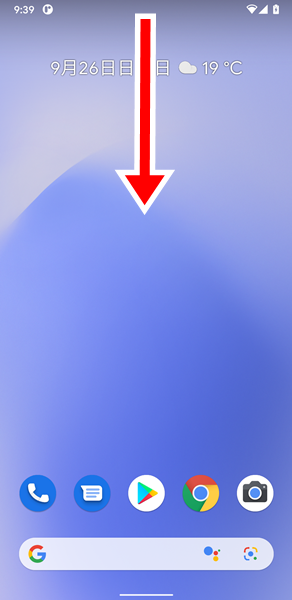
画面を上から下に2回スワイプします。
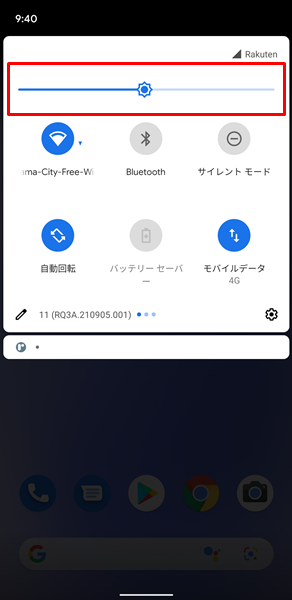
画面を上から下に2回スワイプすることで、「クイック設定」が大きく表示されます。(ちなみに、画面を上から下に1回だけスワイプすると、「クイック設定」が小さく表示されます。小さく表示された「クイック設定」では、明るさを調整できる「バー」が表示されないので注意してください)
「クイック設定」が大きく表示されたら、画面の上部にある、明るさを調整できる「バー」を確認しましょう。
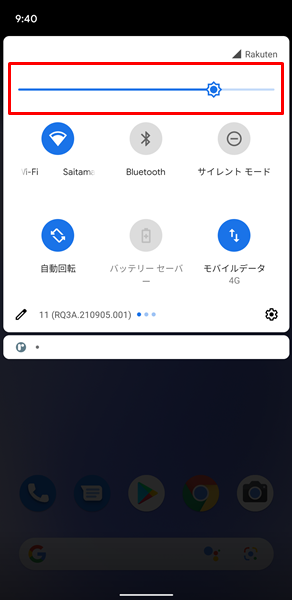
明るさを調整できる「バー」を確認したら、それを右側にドラッグしてみてください。(明るさを調整できる「バー」については、右側にドラッグすることで、画面をより明るく調整することができます)
明るさを調整できる「バー」を右側にドラッグして、自分の見やすい明るさまで調整してみてください。
なお、Androidスマホの明るさを調整する方法について、もっとくわしく知りたいという場合は、こちらの記事を参考にしてください。
ダークテーマがオンになっていないか確認する
Androidスマホには、ダークテーマと呼ばれる画面の背景を暗い色に変更できる機能が用意されています。
ダークテーマがオンになっているため、画面が暗くて見づらい可能性があります。
ダークテーマがオンになっていないか確認しましょう。
ダークテーマがオンになっていないか確認するには、
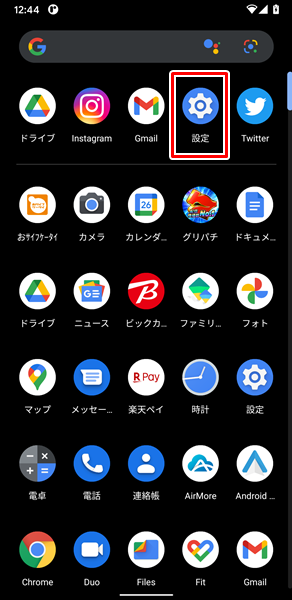
「設定」をタップします。(「設定」は、上記のような歯車の形のアイコンです。「ホーム」画面か「アプリの一覧」画面にあります)
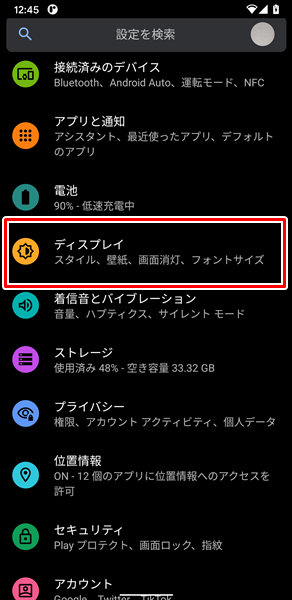
「設定」画面が表示されるので、「ディスプレイ」をタップします。
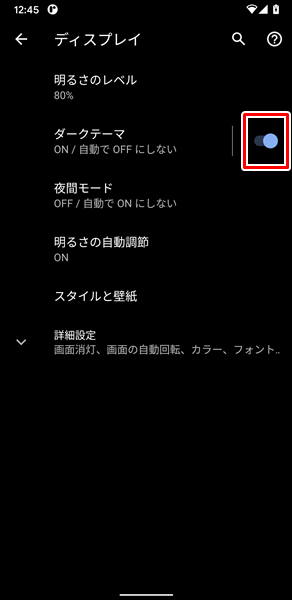
「ディスプレイ」の画面が表示されます。
この画面で、ダークテーマがオンになっているか確認しましょう。(上記のように、「ダークテーマ」の右側にある「スイッチ」が右に寄っている状態だと、ダークテーマがオンになっています)
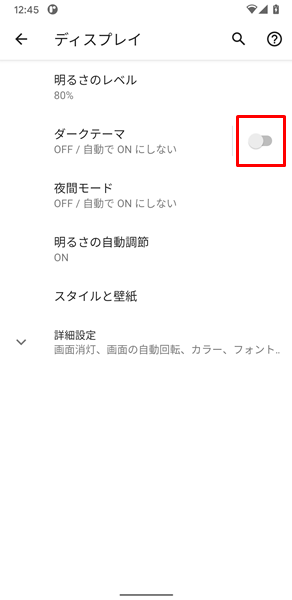
ダークテーマがオンになっていた場合は、「ダークテーマ」の右側にある「スイッチ」をタップして、ダークテーマをオフに切り替えてみてください。(上記のように、「ダークテーマ」の右側にある「スイッチ」が左に寄っている状態になれば、ダークテーマがオフになっています)
上記のやり方でダークテーマが解除できない場合は、こちらの記事を参考にしてください。
色反転がオンになっていないか確認する
Androidスマホには、ダークテーマ以外にも色反転と呼ばれる明るい画面が暗くなる機能が用意されています。
色反転がオンになっていないか確認しましょう。
色反転がオンになっていないか確認するには、
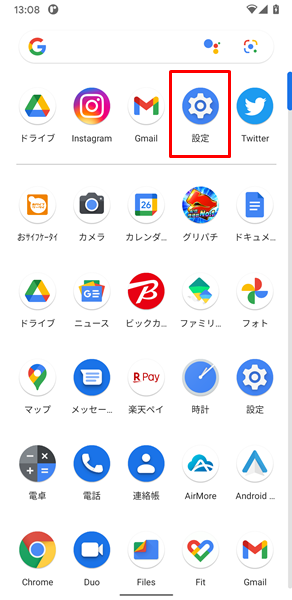
「設定」をタップします。
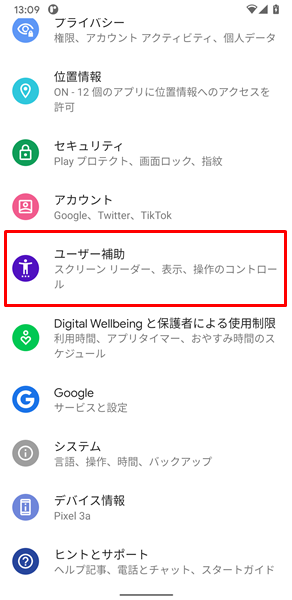
「設定」画面が表示されるので、「ユーザー補助」をタップします。
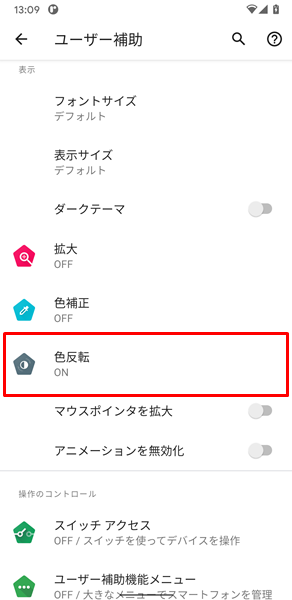
「ユーザー補助」の画面が表示されるので、「色反転」の下のところを確認しましょう。
上記のように、「ON」と表示されている場合は、色反転がオンになっています。
こういった場合は、「色反転」をタップします。
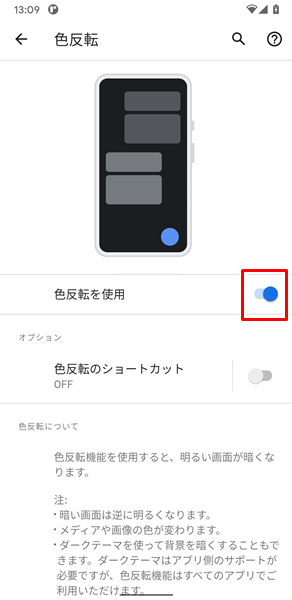
「色反転」の画面が表示されるので、「色反転を使用」の右側にある「スイッチ」をタップします。
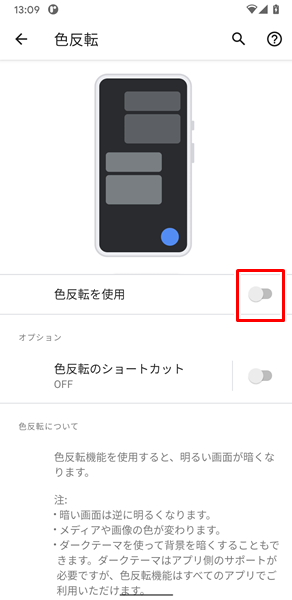
「色反転を使用」の右側にある「スイッチ」をタップすると、色反転がオフに切り替わります。(上記のように、「色反転を使用」の右側にある「スイッチ」が左側に寄っている状態になれば、色反転がオフに切り替わっています)
Androidスマホの画面の明るさを調整する場合の注意点
Androidスマホではすでに述べた通り、画面の明るさを自分の好みのレベルに調整することができます。
ここで注意したいのが、画面の明るさをかなり明るく設定してしまうと、バッテリーを無駄に消費してしまう可能性がある点です。
画面の明るさについては、画面が見やすい、ほどほどの明るさのレベルに設定しておくのがおすすめです。
ほどほどの明るさのレベルに設定しておき、無駄なバッテリー消費を避けるようにしましょう。
どうやっても画面が暗くて見づらい状態を改善できない場合は?
ここまで画面が暗くて見づらい場合の対処法を解説してきましたが、どうやっても改善できない場合は、Androidスマホが故障している可能性があります。
Androidスマホが故障している場合は、個人の力ではどうしようもありません。
契約している携帯電話会社のサポートなどに相談してみましょう。
また、Androidスマホを長く使っている場合は、これを機会に新しいスマホに買い替えるのもいいでしょう。
「新しいスマホに買い替えたいけど、わざわざショップまで行って、長時間待たされるのは面倒だな・・・」と感じる人は、オンラインから手続きする方法がおすすめです。
オンラインから手続きすると、
- わざわざショップまで行く必要がない。
- 待ち時間なしで、24時間いつでも手続きが可能。
- 新しいスマホを無料で自宅まで届けてくれる。
- オンライン限定のお得なキャンペーンを利用できる。
などのメリットがあります。
時間やお金を節約したい人には、うってつけですね。
オンラインから手続きする場合は、こちらからどうぞ。
まとめ
この記事では、Androidスマホを利用しているユーザー向けに、画面が暗くて見づらい場合の対処法をくわしく解説してみました。
この記事の内容をまとめてみると、
- まずは、Androidスマホの画面の明るさを調整してみる。
- ダークテーマがオンになっていないか確認する。
- 色反転がオンになっていないか確認する。
- Androidスマホの画面の明るさを調整する場合は、ほどほどの明るさのレベルに設定しておくべき。
- どうやっても画面が暗くて見づらい状態を改善できない場合は、契約している携帯電話会社のサポートなどに相談するか、新しいスマホに買い替える。
となります。
ぜひこの記事を参考にして、Androidスマホの画面が暗くて見づらい状態を改善してみてください。
関連記事
参考
- Android ヘルプ Android スマートフォンで設定をすばやく変更する
- Android ヘルプ Android スマートフォンで暗いカラーパターンを使用する
- Androidのユーザー補助機能ヘルプ ダークテーマと色反転
※この記事で解説した内容は、Androidのバージョンや機種によって異なる場合があるので注意してください。
※この記事で解説した内容は、更新した時点(2023年3月16日)のものであり、Google Pixel 3a(Android 11)で検証を行なっています。